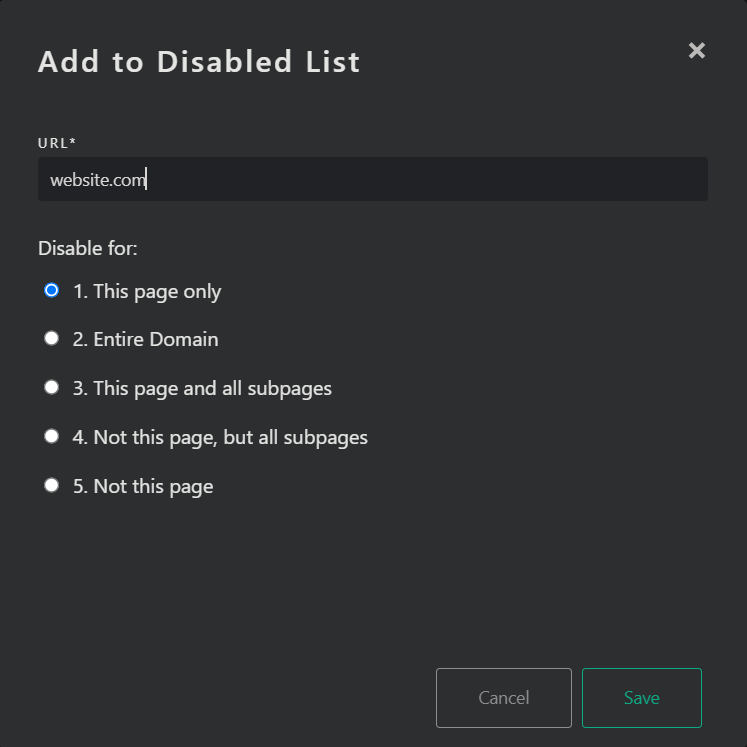Desactivación de Password Boss en sitios web
Aprenda a deshabilitar la función de autocompletar Password Boss en los formularios de sitios web
Desactivación de la descripción general
Password Boss escanea páginas web en busca de campos para ingresar nombres de usuario, contraseñas, información de contacto y datos de pago. Quizás no quieras que Password Boss incluya búhos en los campos de algunas páginas y sitios.
Cuando Password Boss está deshabilitado en una página o un sitio, ya no verá los búhos en los campos y Password Boss no podrá completar ningún dato en estas páginas deshabilitadas.
La forma recomendada de desactivar Password Boss en los sitios es desactivar todas las páginas internas de un sitio, pero dejar la página de inicio de sesión activa para poder usar Password Boss para iniciar sesión en el sitio.
Generalmente, este enfoque requiere agregar dos entradas a la lista de desactivadas. Una entrada habilitará la página de inicio de sesión y la otra bloqueará el resto del sitio.
Ejemplo de cómo deshabilitar sitios
El siguiente ejemplo muestra cómo deshabilitar Password Boss en todas las páginas internas del sitio de QuickBooks, pero no en la página de inicio de sesión, para que Password Boss pueda seguir iniciando sesión. Este ejemplo muestra el portal administrativo de una empresa. También puede configurarlo desde la aplicación Password Boss en Configuración > Deshabilitar lista.
Si agrega entradas a la lista de desactivación en su aplicación local Password Boss , estas solo funcionarán para su cuenta de usuario Password Boss . Si todos los usuarios de su empresa o cliente necesitan las mismas entradas, se recomienda agregarlas a través del portal.
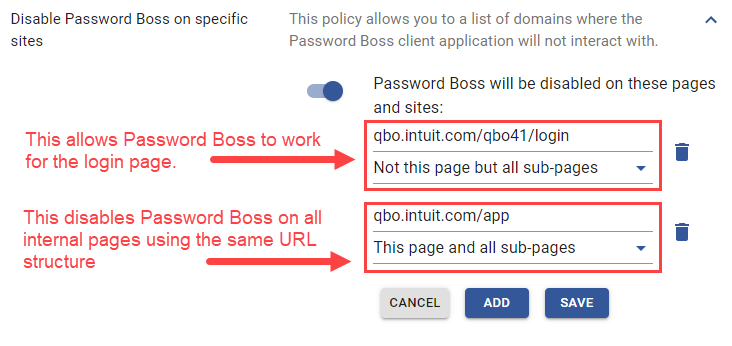
Aplicación web Password Boss
- Haga clic en Herramientas y configuración.
- Luego haga clic en Deshabilitar lista
- Y luego haga clic en el botón Agregar a la lista de deshabilitados .

4. Escriba o agregue la URL del sitio web que desea deshabilitar y seleccione una de las opciones de radio en la lista Deshabilitar para:.